FX-Editor FX202x project to FX3000-C
Överföra projektfiler och program från FX202x (Spider) till ny FX3000-C (Spider 10/40)
Bästa sättet att flytta ett projekt är att använda FX-Editor som tillfällig lagring av data och inställningar.
Hitta och förbered IEC-programmet från din gamla FX202x. Det är viktigt att ha tillgång till källkoden för att kunna testa kompatibiliteten med nya mjukvaruversioner och för att kunna fixa eventuella problem.
Kommunikation
Skapa ett nytt tomt projekt i FX-Editor och upprätta kommunikationen med den gamla ducen.
Testa kommunikationen genom att trycka på "Test"-knappen i fliken "Project -> Communication settings"

Kommunikationen är inte OK. Kontrollera IP-inställningarna, FTP-användare och lösenord.
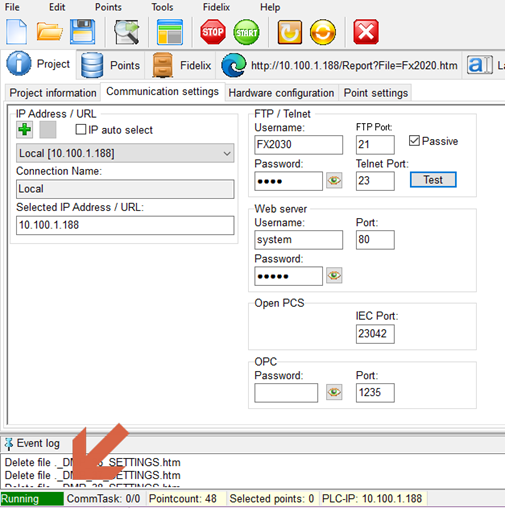
Kommunikationen är OK.
Dataöverföring
Ladda ned all data från den gamla FX202x genom att välja alla funktioner i listan i menyn "Fidelix->Read Fidelix Data": "Read Pointdata", "Read State Text", osv...
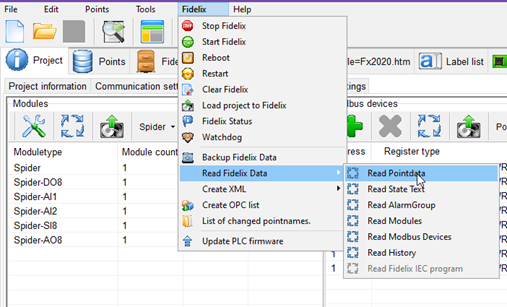
Gå igenom och kontrollera noga att alla I/O-moduler, datapunkter och state texts har importerats.
Använd flikarna "Project -> Hardware configuration" och "Points" för att kontrollera detta.
OBSERVERA!
I FX2020 har Serieport 2 använts för fysiska I/O-punkter.
Du måste kontrollera i dessa fall och flytta punkterna från Serieport 2 till Serieport 3, som används av nyare FX-hårdvara som standard.
Samma omflyttning måste göras inne i IEC-programmet om det finns datapunkter och Modbus-enheter som är knutna till Serieport 3.
Grafiska HTML-sidor
Fortsätt till "Fidelix"-fliken i FX-Editor och anslut till FX202x. Kopiera alla filer från www-mappen till FX-Editorprojektet på din hårddisk. Högerklicka, markera alla filer och välj "Files-> Project".
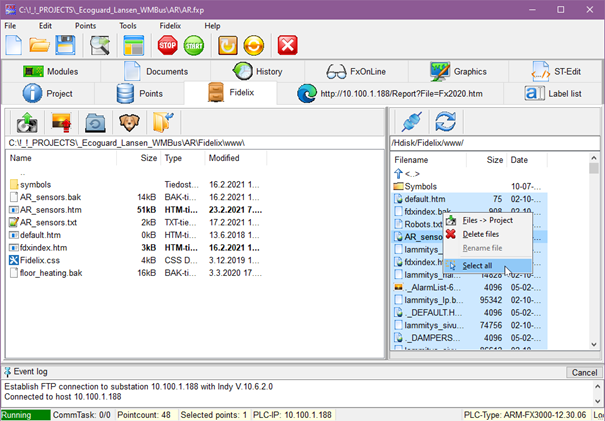
Gör samma sak för mappen "Symbols". Den innehåller alla bildfiler som används i FX202x-projektet.
Fortsätt till fliken "Graphics". Markera allt och inkludera filerna i projektet.
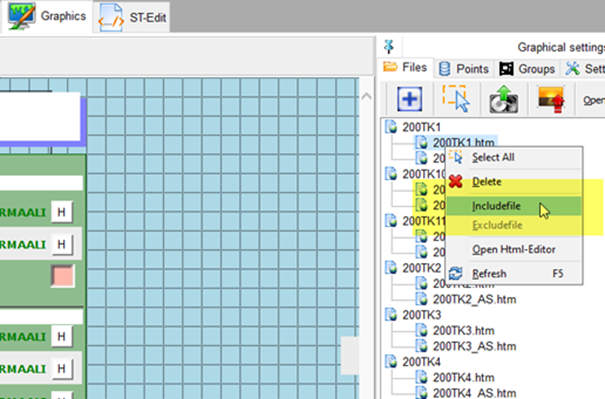
I äldre FX2020 och FX2025 med mjukvaruversion 9.xx eller 10.xx användes knappar i menyfilen. Dessa menyfiler är inte kompatibla med mjukvaruversioner över 11.xx.
I dessa fall måste menyfilen skapas på nytt.
Du kan skapa en ny dynamisk menyfil genom att trycka på knappen "Create FdxIndex dynamic menu".
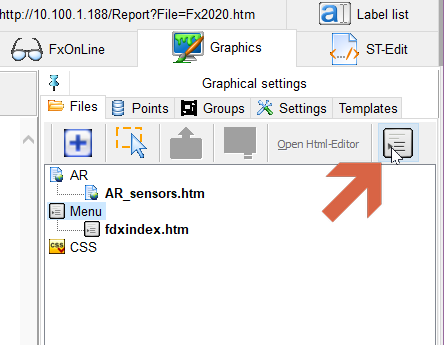
Öppna den nya fdxindex.htm-filen i editorn och kontrollera att alla länkningar är korrekta.
Spara ditt projekt med valfritt namn.
Nu har du ett FX-Editorprojekt med samma innehåll som den gamla FX202x-ducen.
Ladda upp till den nya FX-ducen.
Du kan ladda upp hela projektet till ducen genom att välja "Fidelix" -> "Load project to Fidelix" i den övre FX-Editormenyn.
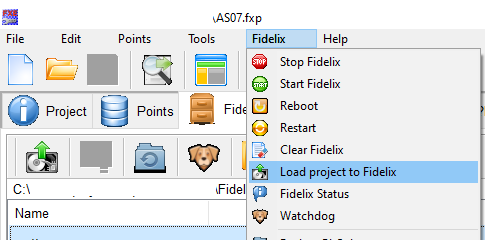
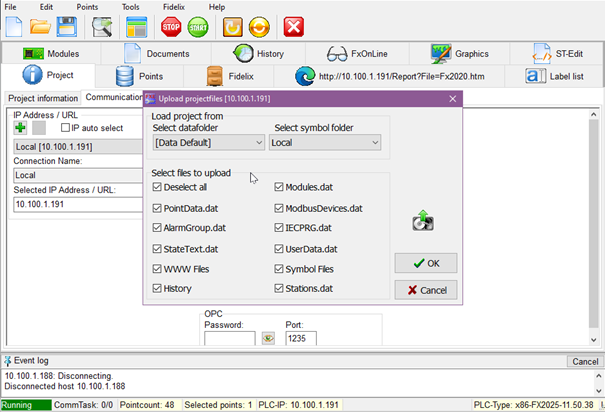
Välj de kryssrutorna som behövs för att ladda upp all nödvändig information från ditt FX-Editorprojekt.
När "Local" symbol folder är vald, laddas bara de bildfiler upp som är med i det aktuella projektet.
Testa det uppladdade projektet direkt från FX-editorns webbläsarflik eller via en extern webbläsare.
![Logo_Fidelix-1.png]](https://support.fidelix.com/hs-fs/hubfs/Logo_Fidelix-1.png?height=50&name=Logo_Fidelix-1.png)